こんにちは、当ブログ「ハジカラ」管理人のけーどっとけーです。
日々の様々な経験や発見を当ブログで紹介しています。
ほぼ毎日更新しています!その他の記事も見ていただけると励みになります。
今回は、Googleマップのイマーシブビュー(IMMERSIVE VIEW)を使ってみました。
2023年3月くらいに新機能として追加され、特定の場所をAIでリアルに表示してくれる機能です。
斜め上から見る角度で建物や風景を表示してくれます。
ズームや方角を調整することもでき、最近では日時を指定して表示することもできるようになっています。
またルート検索でも使用可能です。
ここではAndroidで操作しています。
Googleマップのイマーシブビューを使っていろいろ操作してみる
イマーシブビュー(IMMERSIVE VIEW)は特定の場所を選択することで表示されます。
例えばここでは「明治神宮」を表示してみます。
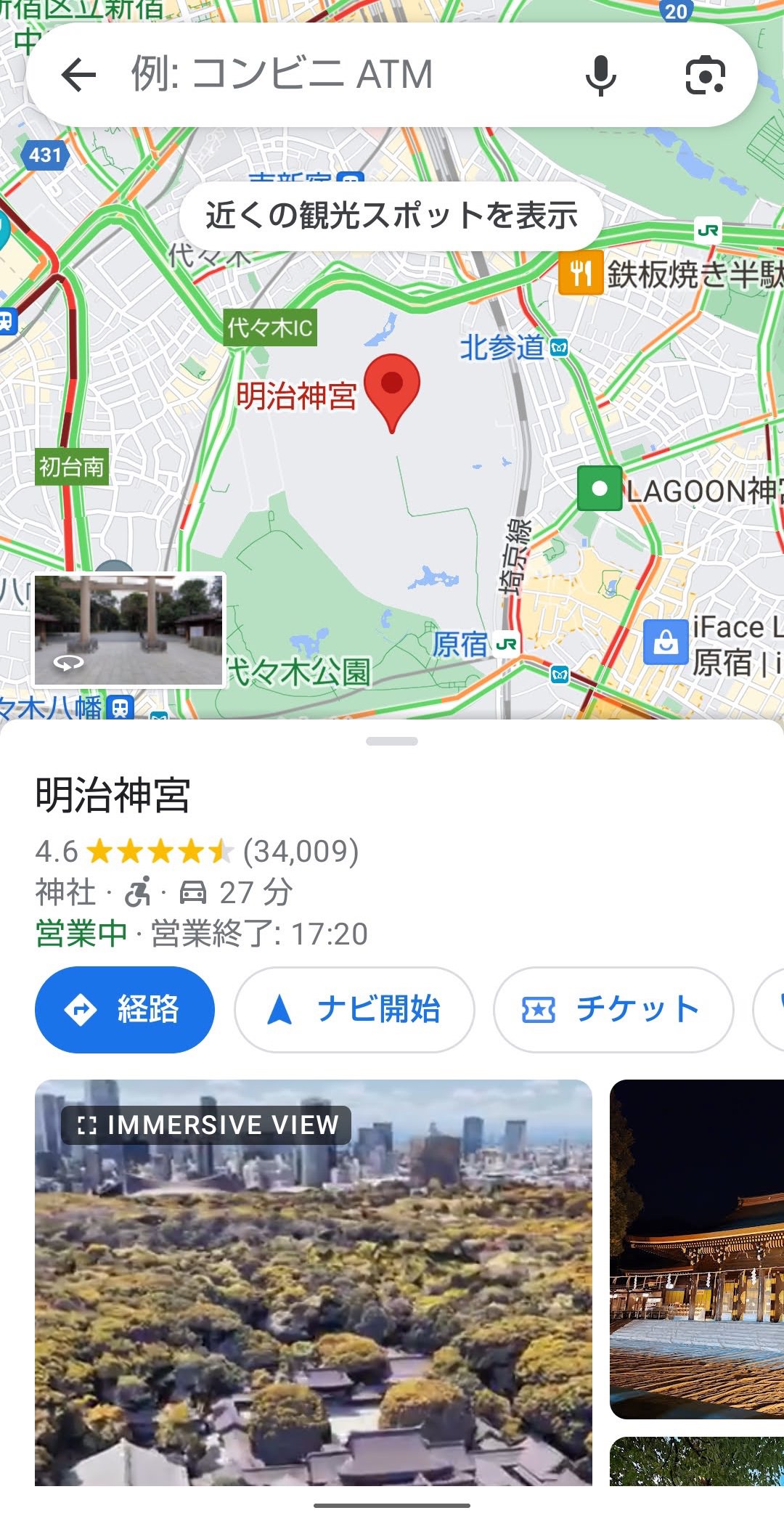
イマーシブビューが用意されている場所であれば画像一覧の最初に表示されます。
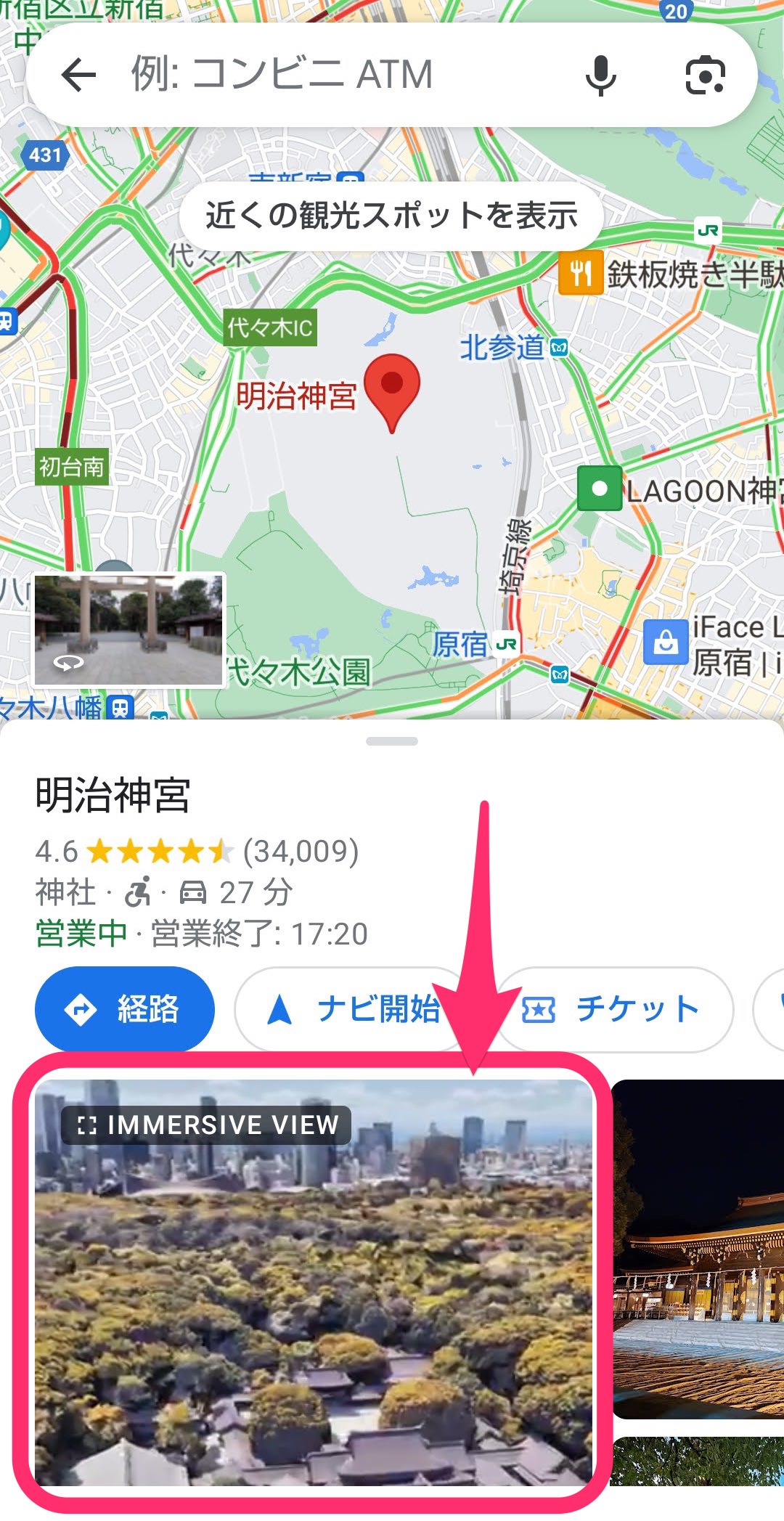
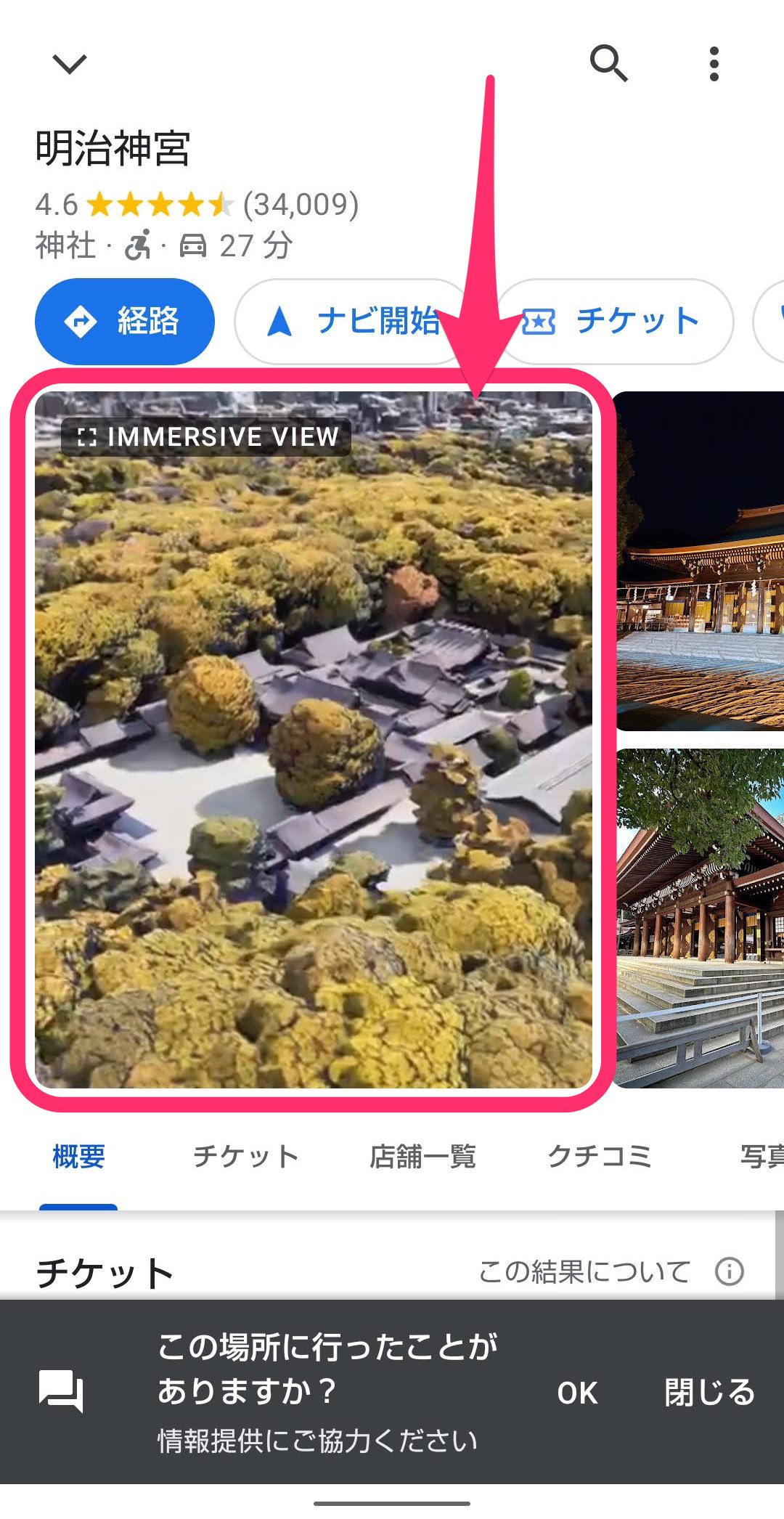
IMMERSIVE VIEWとある箇所をタップすることで大画面で操作が可能になります。


ズームや方角調整が可能です。
鳥が飛んだりと画面内で動きがあるのも特徴です。
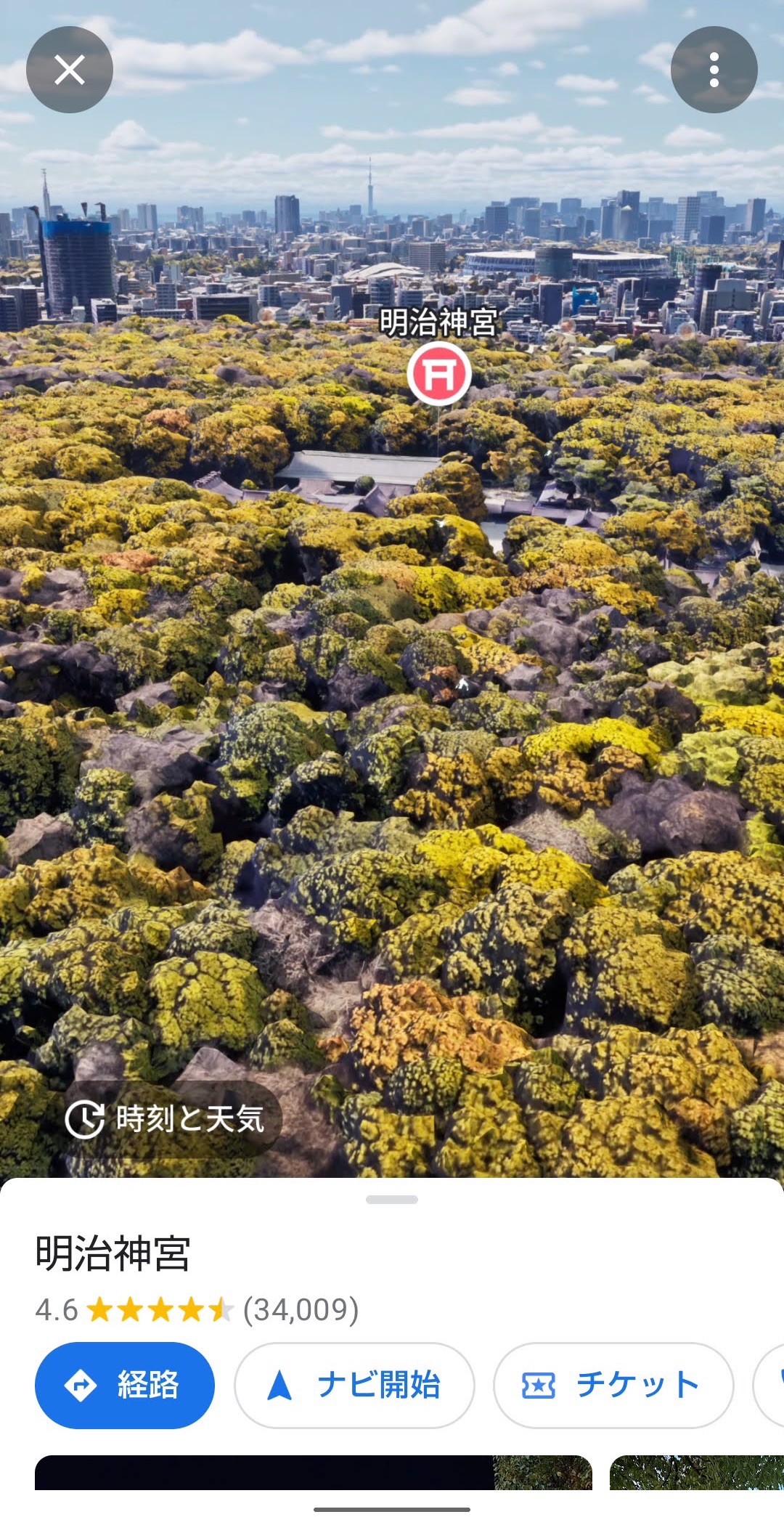
森林に囲まれた厳かな神社でありながらオフィス街も近いという明治神宮の良さをスマホ画面で堪能できます。

さらに左下にある「時刻と天気」をタップすると日時を変更できます。

横のバーで時刻を設定できます。
さらに日時によって天候が変化します。
ここでは雨の中の明治神宮を表示できました。
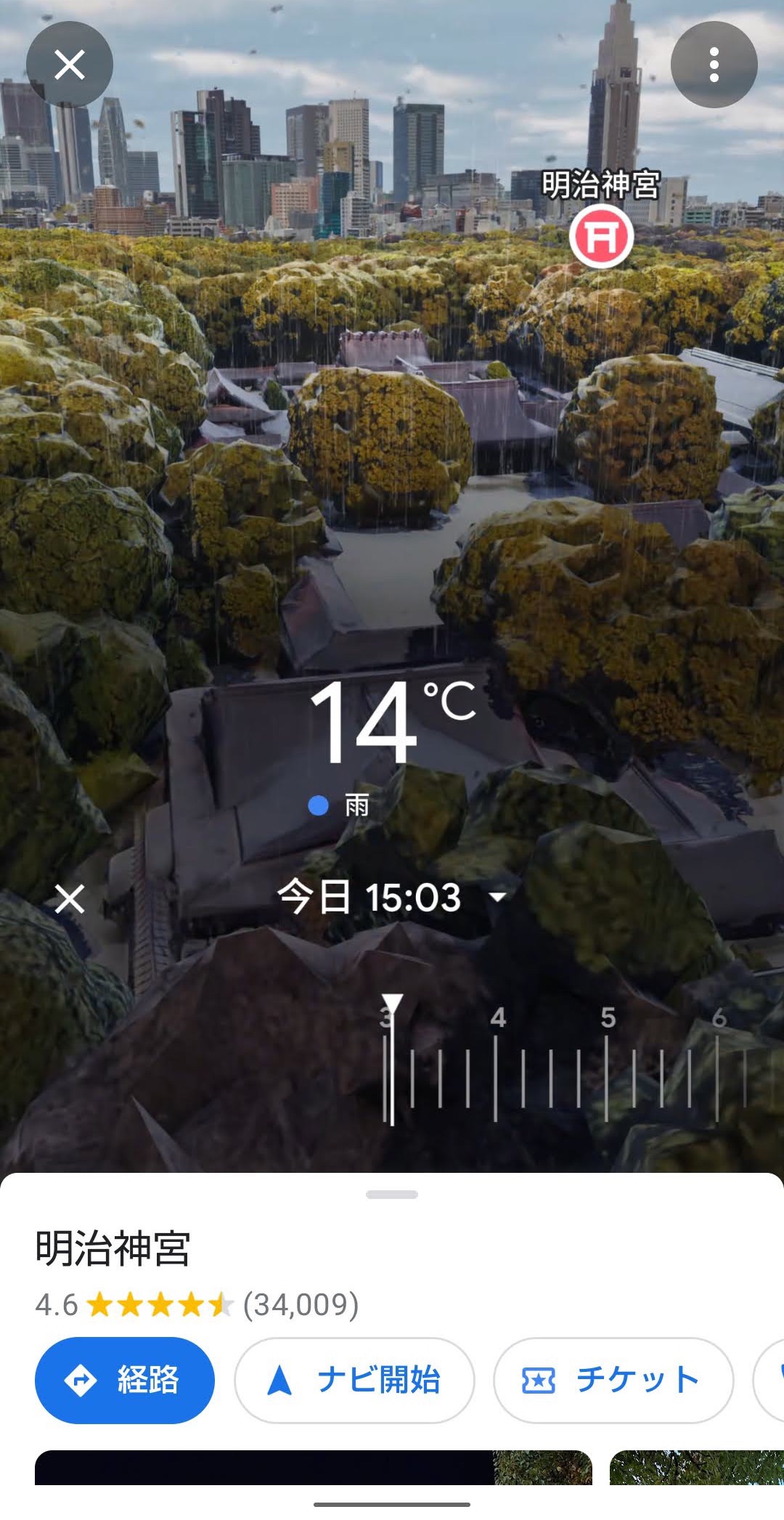
日付は今日明日の他に4日先まで選択できます。
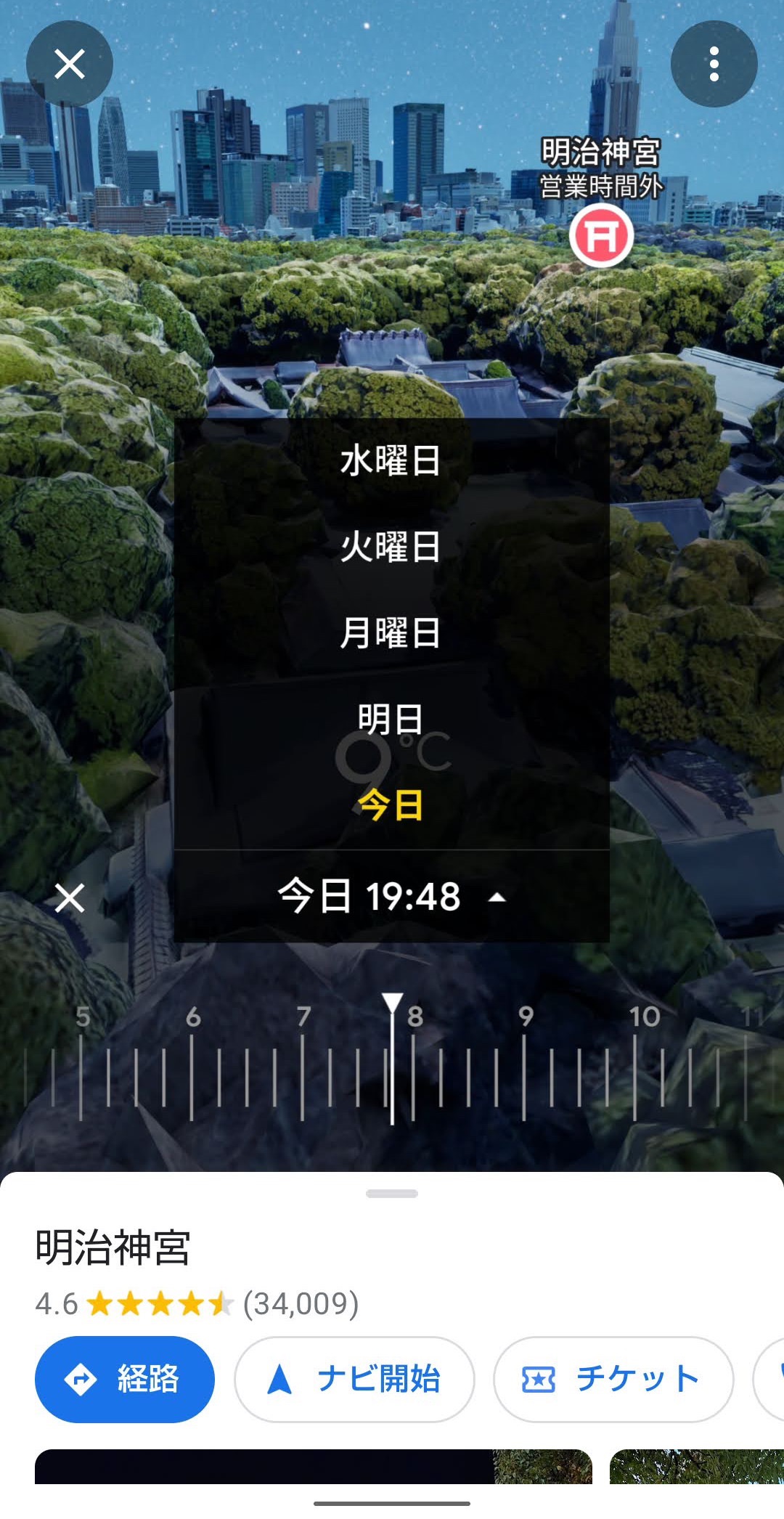
水曜の朝1時頃を設定してみました。
朝の凛とした雰囲気の明治神宮もなかなかのものです。

その他にも六本木ヒルズ、東京タワー、東京スカイツリー、浅草寺もイマーシブビューを表示できました。
いろいろ探してみるのも面白いです。
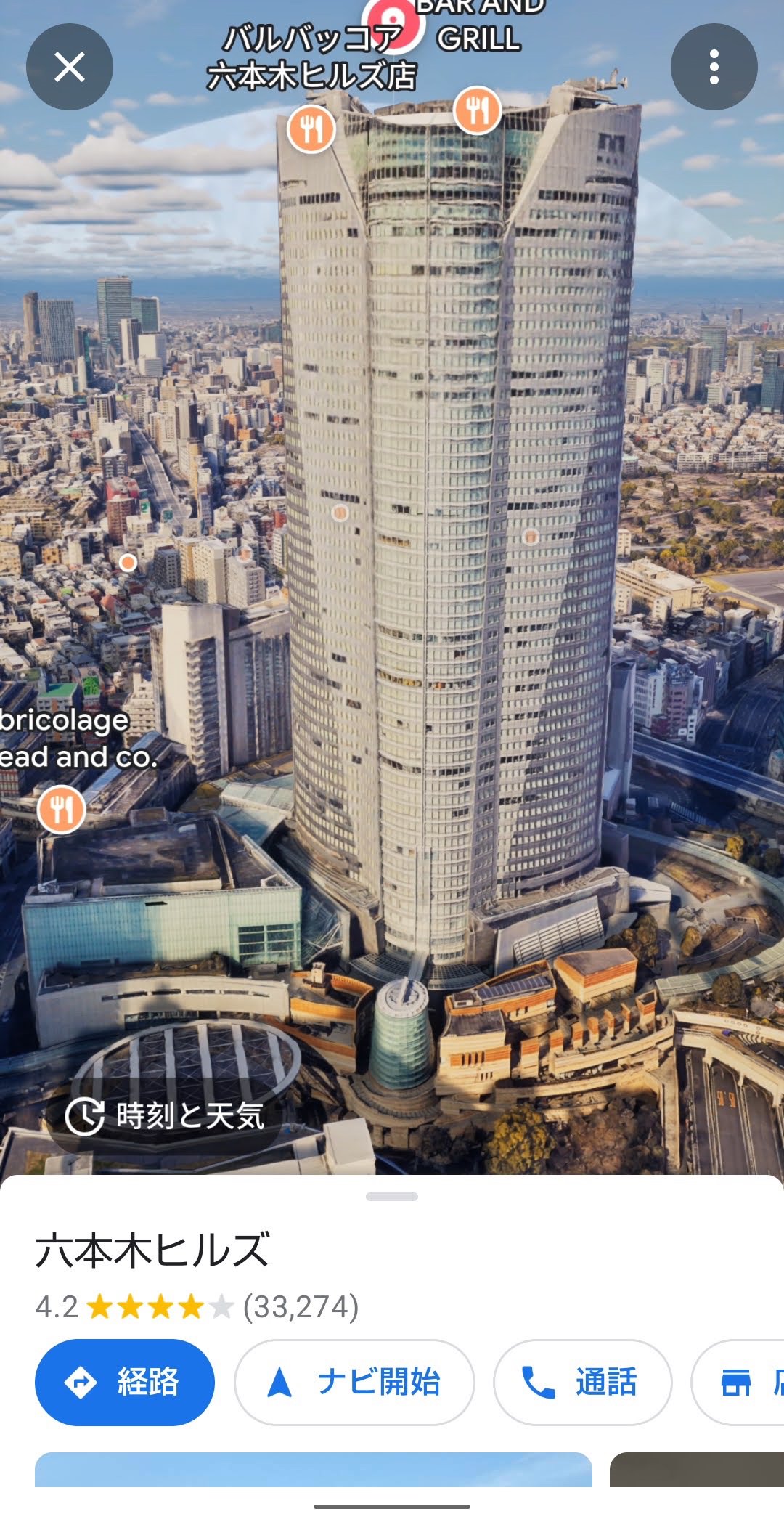
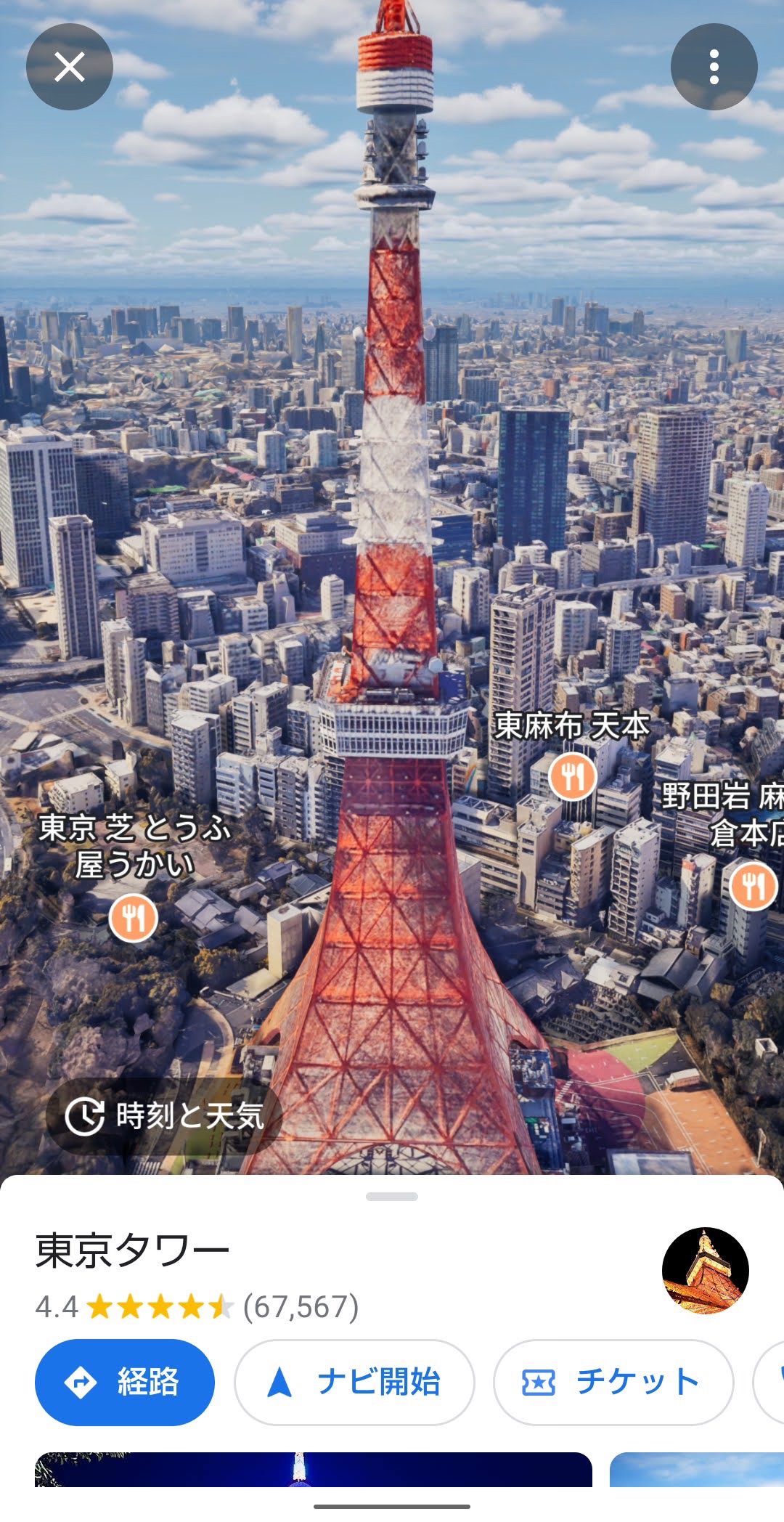
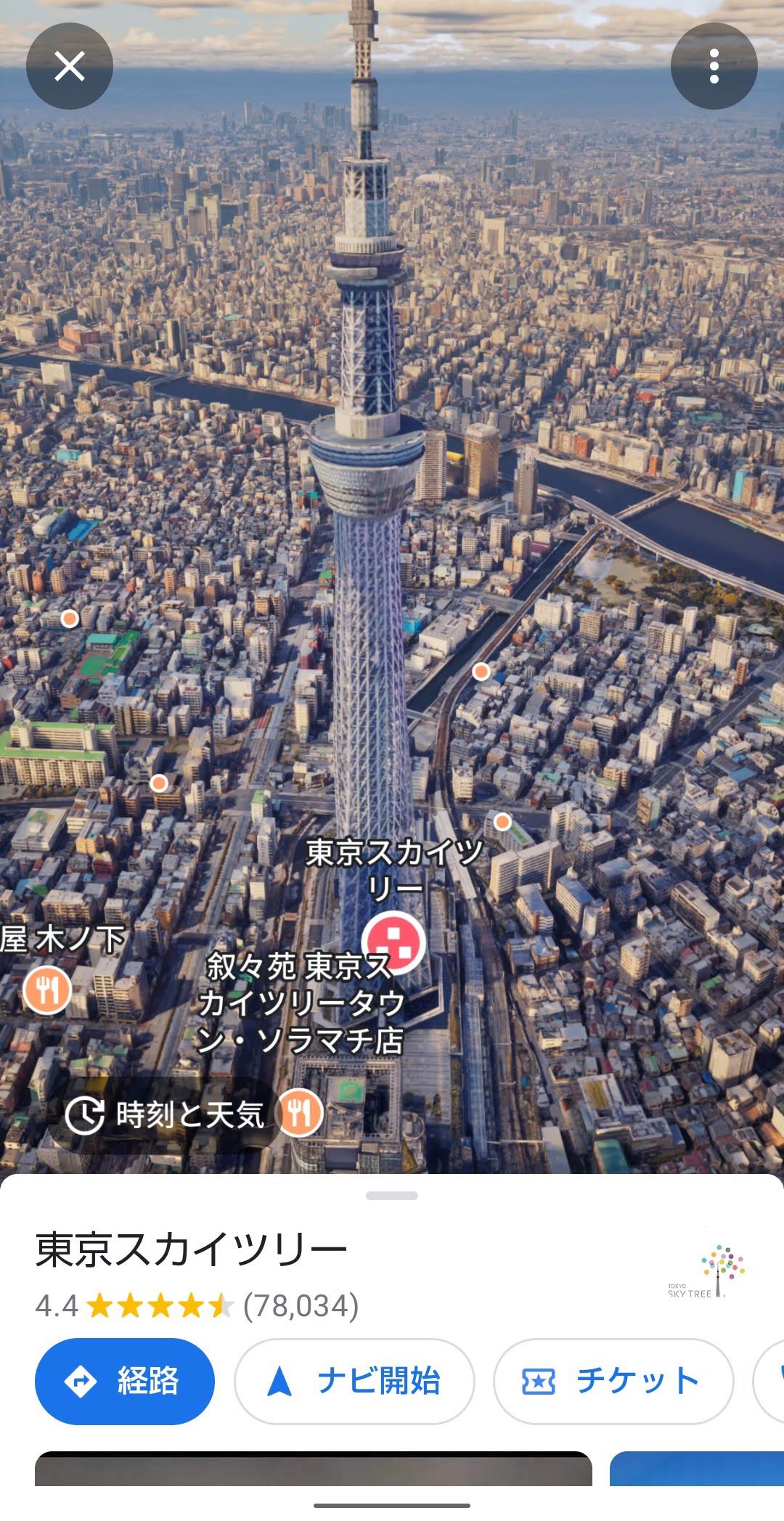

スマホ版Googleマップのルート検索でイマーシブビューを使ってみる
Googleマップを開いて目的地までのルート検索を表示します。
画面左下に3D画像が表示されます。こちらの小画像でもルート動画が再生されています。

こちらをタップするとイマーシブビューを拡大表示できます。
ネットワーク状況にもよりますが、表示には数秒かかりました。
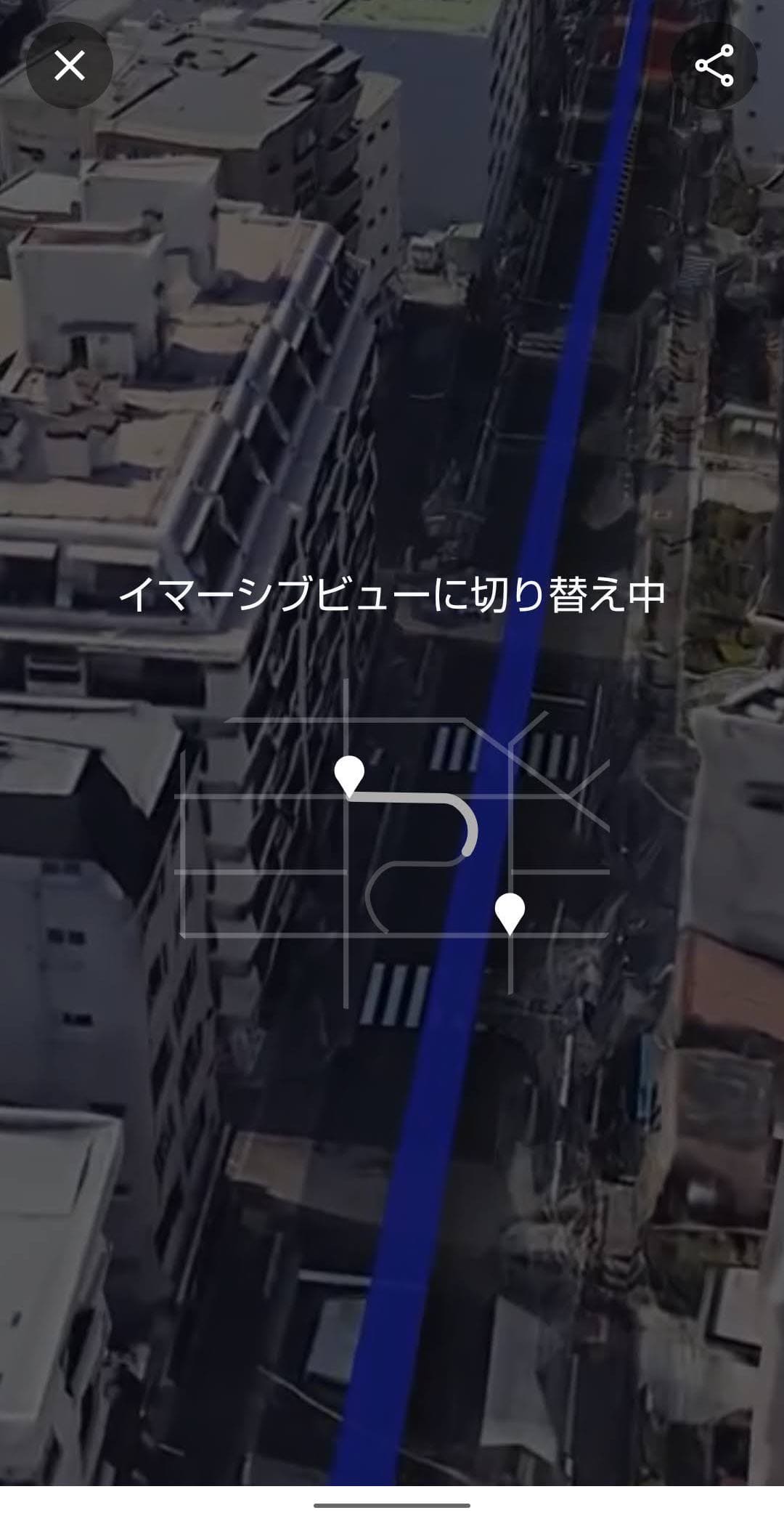
イマーシブビューのルート動画が開始しました。
ルートは道路上のラインで表示してくれます。
またルート上の色で混雑状況を知らせてくれます。
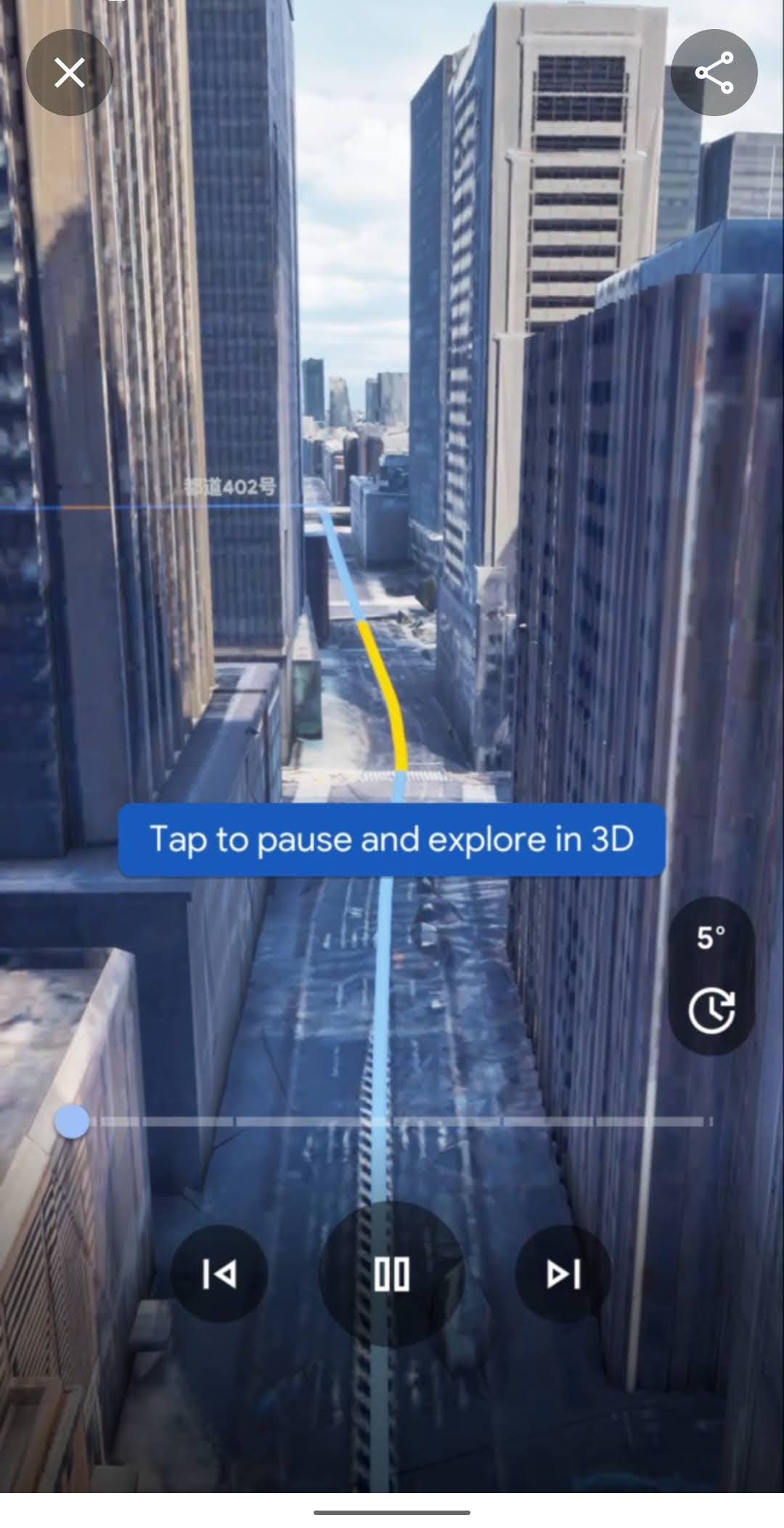
自動再生はスムーズに動画が進みます。
おかげで道の状態やどこで曲がればいいのかがよくわかります。
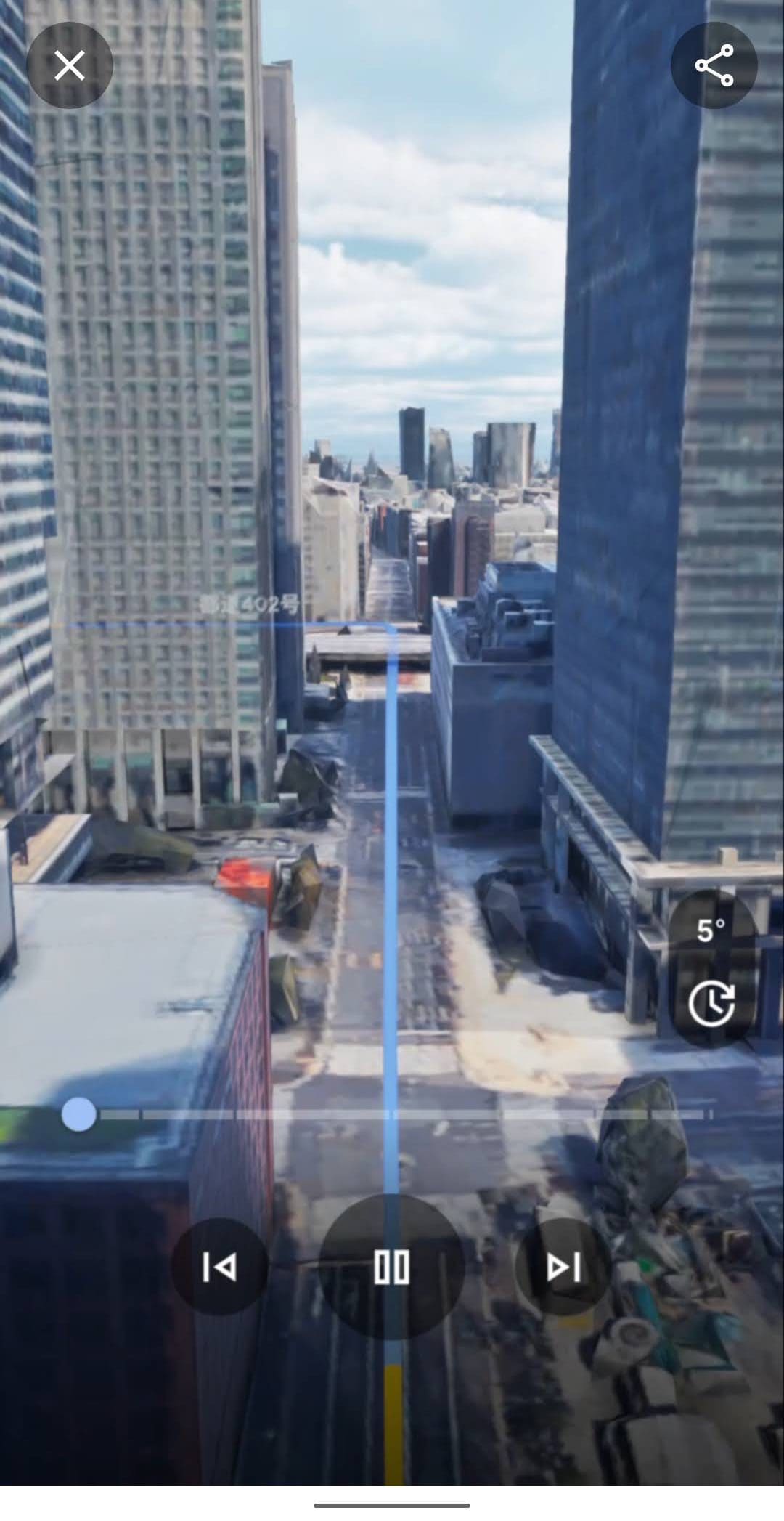
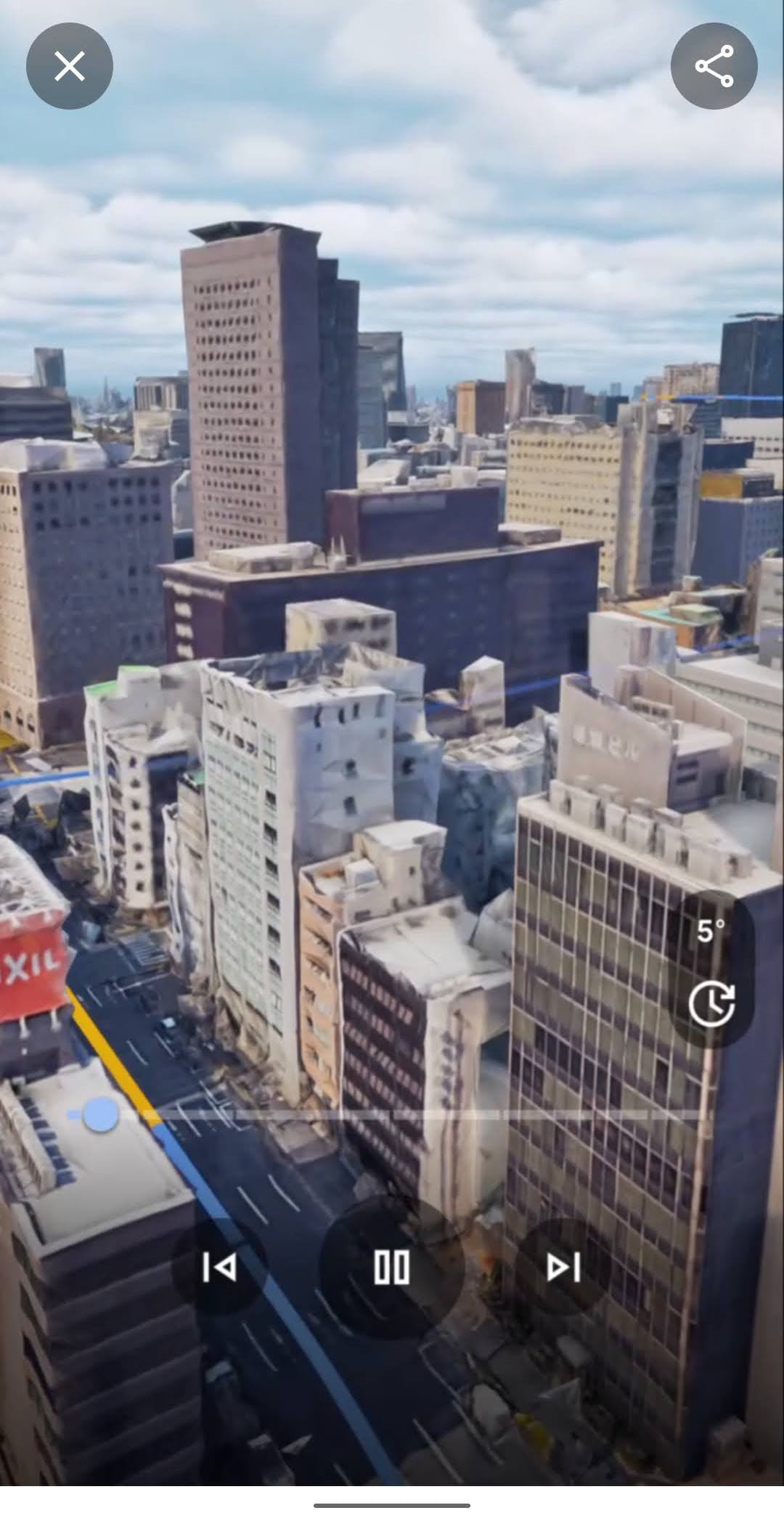
動画は一時停止できます。
好きな箇所で再生できるのでルートを見落としても何度でもチェックできます。
イマーシブビューを終了する場合は左上の「×」をタップします。
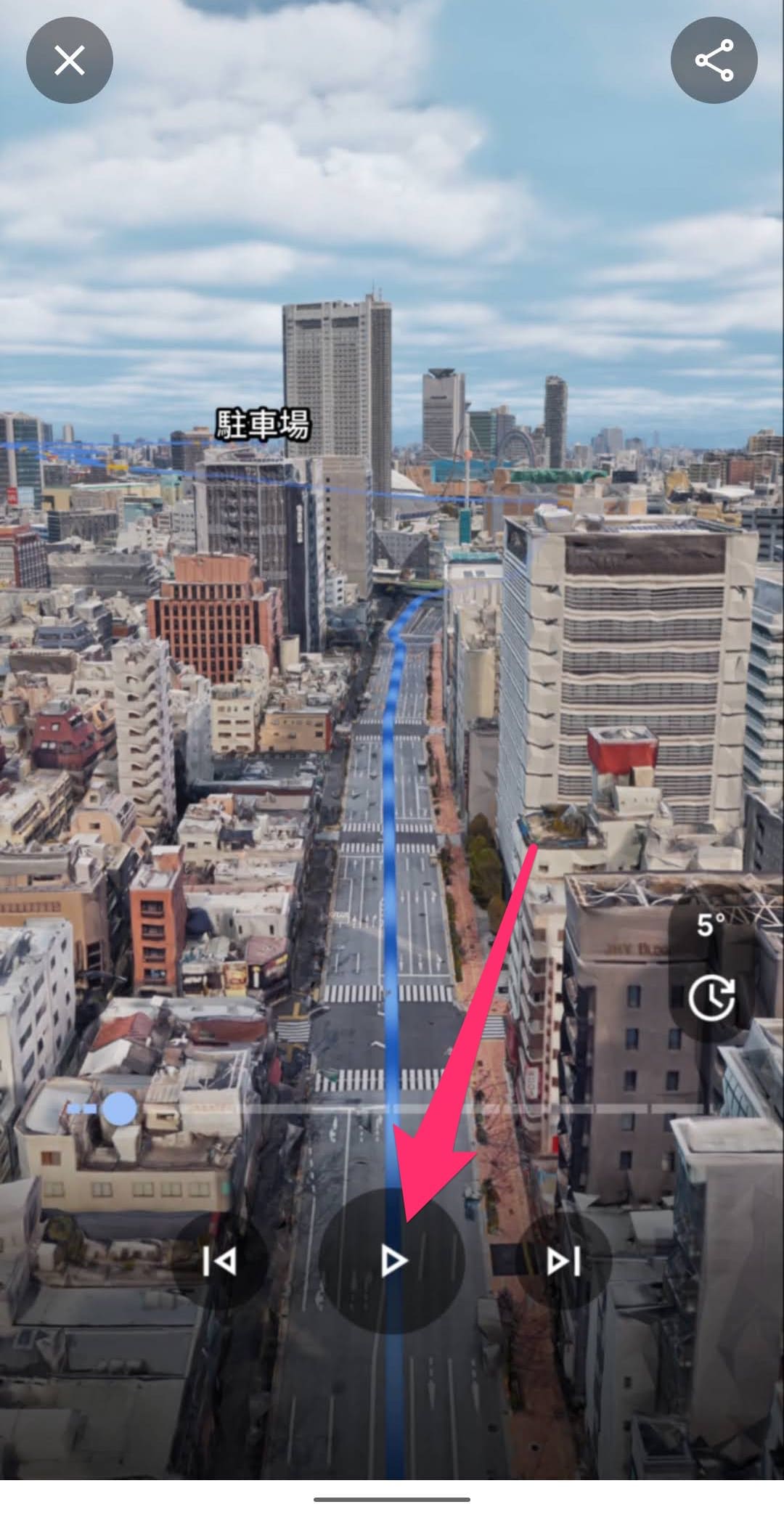
さらに右下のアイコンをタップすると曜日と時刻を指定できます。

時間指定は横に広がるバーで調整します。
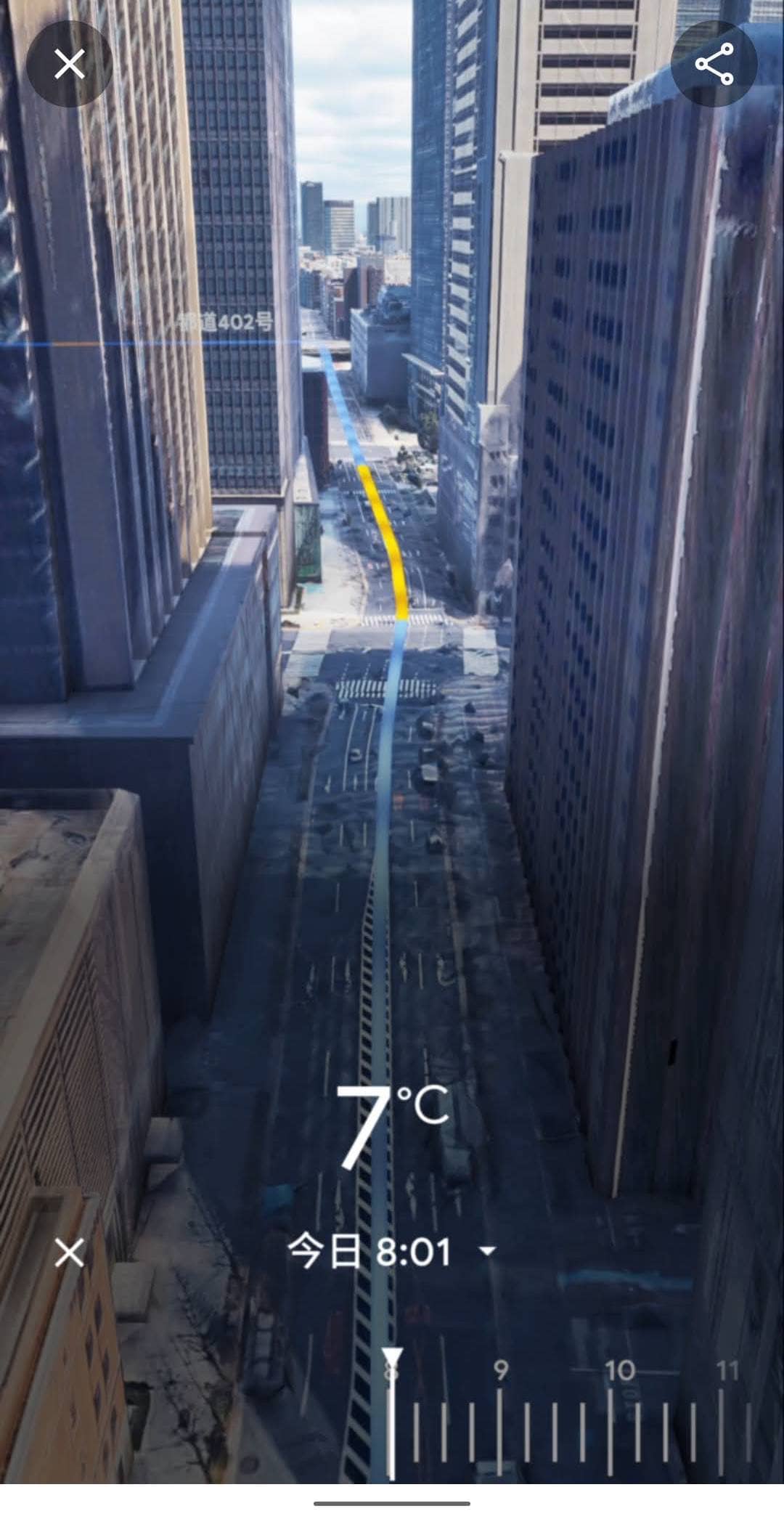
曜日指定もできます。
指定することで予想される道路の混雑状況を表示してくれます。

今回の一言・・・
イマーシブビューを表示してあらかじめ旅行イメージを作っておくのも良いかもしれません。
ここまで読んでくれてありがとう。
では、良いアプリライフを。
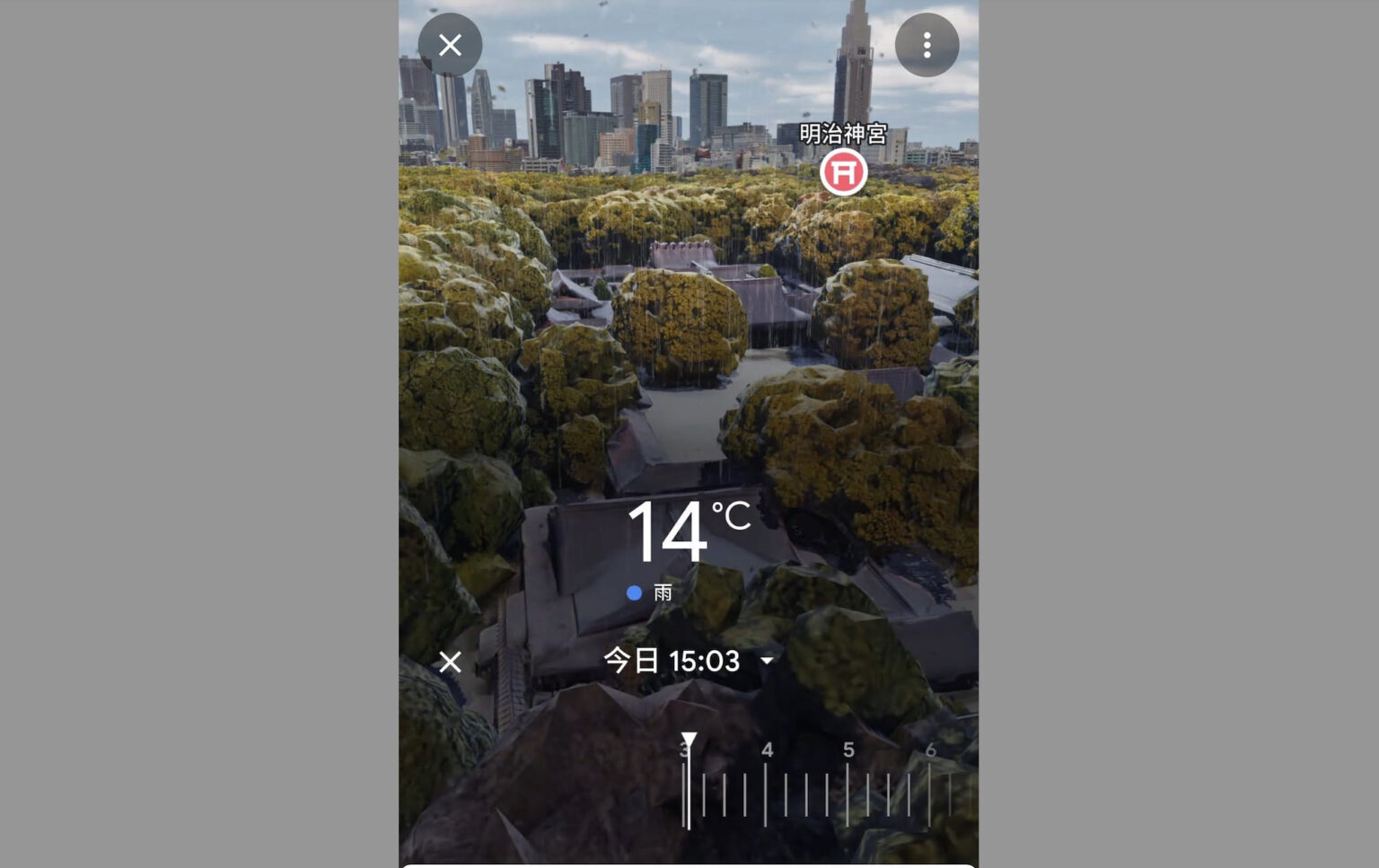
コメント